
- •Лабораторная работа № 2 Инструменты рисования программы AdobePhotoShop
- •I Создание рисунка в технике акварель
- •Задание 1. «Последовательное наложение прозрачных слоев краски один на другой»
- •Инструмент Brush (кисть)
- •Задание 2. «Переход цвета из слабого в более насыщенный»
- •Задание 3. «Переход одного цвета в другой»
- •Задание 4. «Рисунок в технике одноцветной акварели»
- •Там где расположены однотонные пятна, наносите краску, удерживая клавишу мыши. Помните, что повторный мазок увеличивает плотность краски. Размойте пятна указанными ранее способами.
- •Краску наносите мазками. Большие пятна одного тона закрашиваются с нажатой кнопкой мыши.
- •Задание 5. «Создание цветного изображения»
- •II Создание пользовательской кисти
- •III Технология использования градиента. Создание пользовательского градиента
Лабораторная работа № 2 Инструменты рисования программы AdobePhotoShop
I Создание рисунка в технике акварель
Во многих печатных изданиях, посвященных программе Photoshop, пишут, что эффекта акварели можно достичь, используя фильтр Watercolor (Акварель). На самом деле это не так. Да этот фильтр искажает изображение, но не создает впечатление прозрачности акварели.
Прежде чем приступить к работе над изображением необходимо приобрести некоторые навыки рисования с помощью графической программы Photoshop, поскольку обучение цифровой живописи в технике акварели на компьютере отличается от обучения в студии или через работу с натуры.
Задание 1. «Последовательное наложение прозрачных слоев краски один на другой»
Проделаем упражнение с краской. В результате получим области, закрашенные одним цветом, но с разной плотностью.

Создайте новый документ, выполнив команду File → New (Файл → Создать).
В открывшемся окне введите имя файла в поле Name (Имя) – Пробный акварель.
Установите числовые значения в полях Width (Ширина) – 15 и Height (Высота) – 10, выберите единицу измерения (лучше сантиметры).
Значение параметра Resolution (Разрешение), равное 72 pixels/inch (пиксел/дюйм).
В поле Color Mode выберите режим – RGB Color.
В поле Background Contents (Содержимое фона) установите в положение White (белый).
Щелкните на кнопке ОК.
В появившемся окне
изображения с помощью инструмента
Rectangular
Marquee
(Прямоугольное выделение)![]() создайте три прямоугольника, для этого:
создайте три прямоугольника, для этого:
Активизируйте инструмент Rectangular Marquee (Прямоугольное выделение).
В раскрывающемся списке Style (Стиль) на панели параметров выберите пункт Fixed Size (Фиксированный размер).
На панели опций введите значение в полях Height (Высота) – 200 пикселов и Width (Ширина) – 100 пикселов. Активизируйте кнопку Add to selection (Добавить к выделению)
 на панели опций
инструментов.
на панели опций
инструментов.
![]()
Щелкните в поле документа, и у вас появится рамка выделения. Щелчками создайте еще две рамки выделения. Появятся три пунктирных рамки, которые вы закрасите красным цветом.
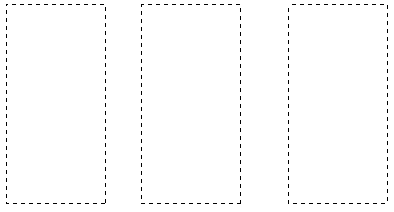
Установите красный цвет в качестве основного цвета.
Активизируйте инструмент Brush (Кисть)
 .
.
Инструмент Brush (кисть)
Программа Photoshop предлагает около 290 кистей разных размеров, форм и типов мазка. Весь этот набор находится в палитре кистей (Brushes), вызываемой командой Window → Brushes (Окно → Кисти).
Раздел Brush Tip Shape (Форма кисти) содержит элементы, управляющие диметром кисти, жесткостью ее краев, углом наклона, округлостью и расстоянием между частями в мазке.
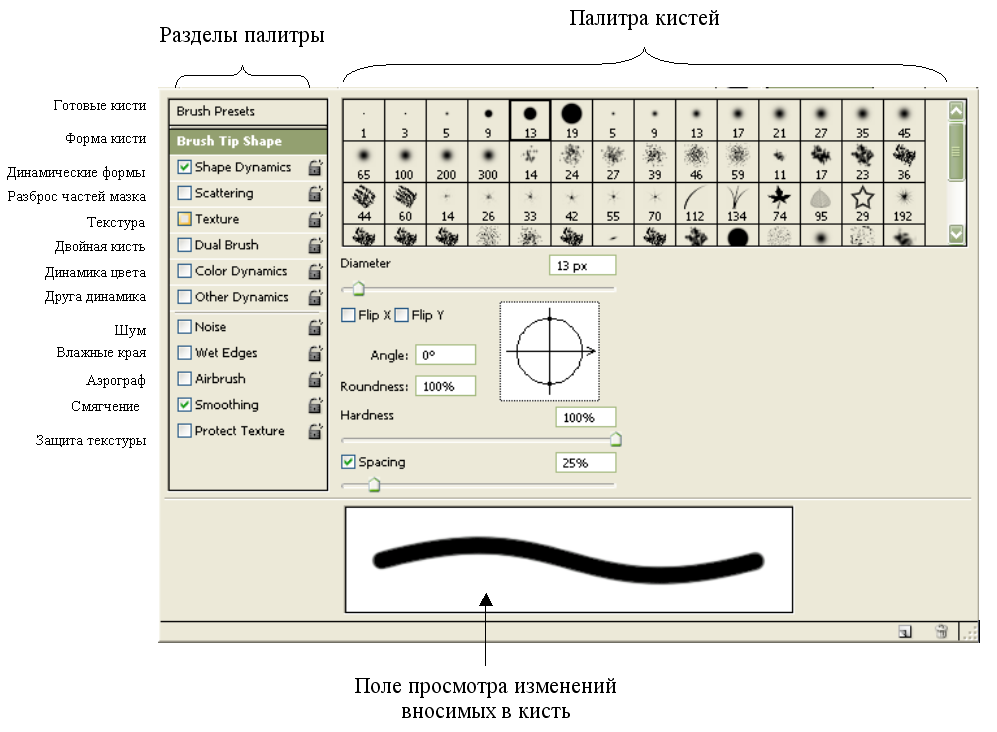
Ползунок Diameter (Диаметр) задает диаметр кисти с помощью движка или вводом числового значения в поле справа.
Ползунок Hardness (Жесткость) управляет размытием края кисти.
Флажок Spacing (Интервалы) позволяет задать интервалы между частями в мазке. Сняв этот флажок, можно отключить данный параметр, но в этом случае при большой скорости перемещения кисти будут наблюдаться разрывы в мазке.
Поле Roundness (Округлость) позволяет изменить форму круглой кисти на овальную вводом числового значения или смещением жирных точек на окружности, расположенной рядом.
Поле Angle (Угол) дает возможность изменять угол наклона овальной кисти в поле Roundness (Округлость). Значение параметра водится в поле или задается вращением стрелки.
На панели опций установите параметры кисти:
Mode (Режим) – Normal (Стандартный);
Opacity (Непрозрачность) – 40%.
Flow (Плавность) – 100%.
Выберите любую кисть, желательно большого размера в панели выбора формы кисти.
Удерживая кнопку мыши нажатой, закрасьте одним слоем первый прямоугольник, двумя слоями – второй прямоугольник и тремя слоями – третий прямоугольник.
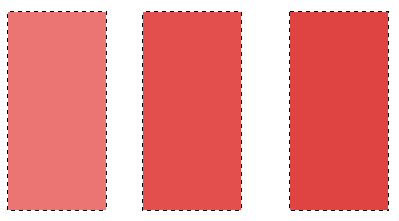
Выполните команду Select → Deselect (Выделение → Снять выделение).
Выполните команду File → Save (Файл → Сохранить) и сохраните файл в свою папку.
Эту же задачу выполните с двумя другими красками.
